Outlook은 수십 년 동안 가장 인기 있는 전자 메일 관리 솔루션 중 하나였으며 전 세계 여러 개인 및 기업에서 사용하고 있습니다. 컴퓨터에서 이메일에 액세스하는 데 사용하는 기본 도구일 수 있지만 스마트폰에 대해 이야기할 때는 확실히 다릅니다. 그러나 Android 스마트폰에서 Outlook을 구성하는 것은 매우 쉽고 몇 분 안에 완료할 수 있습니다. 클라이언트가 제공할 수 있는 것보다 더 나은 방식으로 이메일을 구성할 뿐만 아니라 스팸 발송자와 범죄자가 귀하에게 연락하기 어렵게 만듭니다. 따라서 독자들이 Android에서 Outlook을 설정하는 방법을 배우는 것이 좋습니다. 아래 나열된 단계를 따르면 됩니다.
- Google Play 스토어에서 Android용 Outlook 앱을 스마트폰에 다운로드하여 설치합니다.
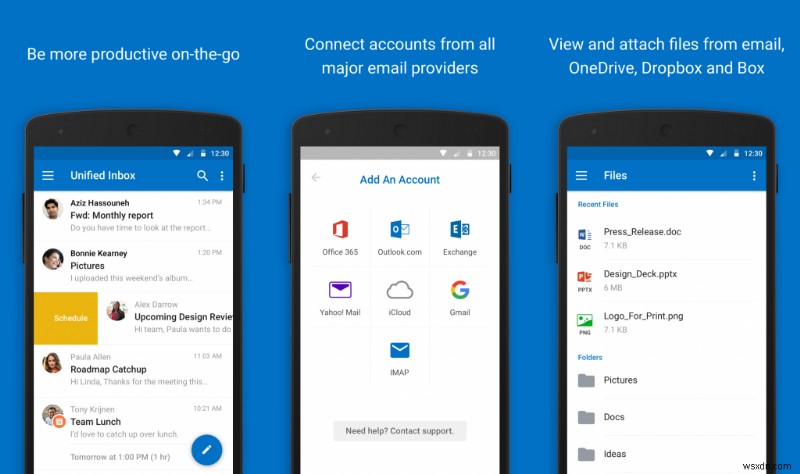
- 설치 후 앱을 실행하고 오른쪽 상단의 '톱니바퀴' 아이콘으로 표시된 설정으로 이동합니다.
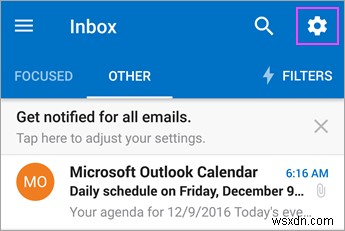
- '계정'을 탭하고 '계정 추가'를 클릭합니다.
- 다음으로 Outlook을 구성할 이메일 주소를 입력합니다.
- outlook.com 이외의 이메일 주소를 사용하는 경우 IMAP 계정을 만들어야 합니다.
- IMAP 계정을 만들려면 계정으로 이동하고 옵션에서 IMAP을 선택합니다.
- 이메일 서비스 제공업체에 따라 서버 설정을 입력해야 할 수도 있습니다.
- 이러한 설정은 서비스 제공업체마다 다릅니다. Google, Yahoo, Hotmail 등
- 이러한 설정을 저장했으면 이메일 비밀번호를 입력하고 설정 동기화 권한을 허용하기만 하면 됩니다.
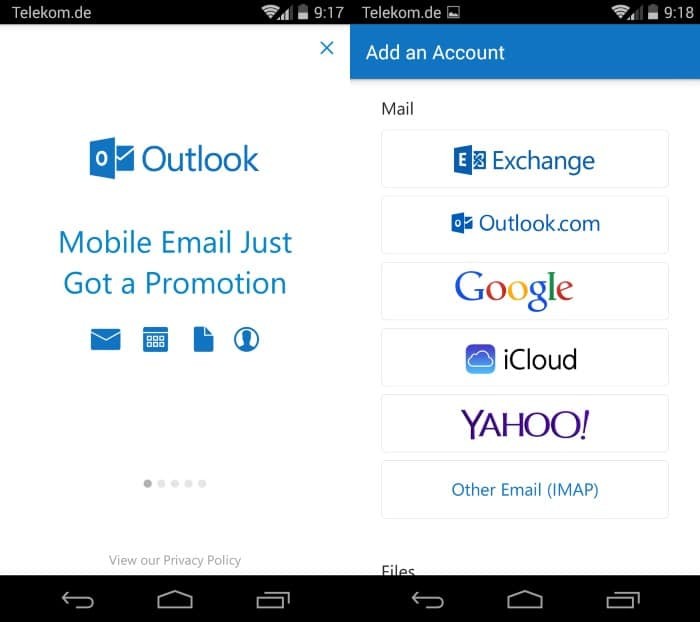
Presto, 이제 Android 휴대폰에 Outlook이 설정되었습니다. 이제 스마트폰에서 보다 체계적이고 안전한 방식으로 이메일을 쉽게 관리할 수 있습니다. Android용 Outlook을 사용하면 앱을 열어 메일을 직접 보고 보낼 수 있으므로 이메일 계정에 로그인할 필요가 없습니다. 다른 Outlook 도움말 항목을 읽으면 Google 및 Yahoo 계정 설정과 해당 서버 설정에 대해 자세히 알아볼 수 있습니다.
